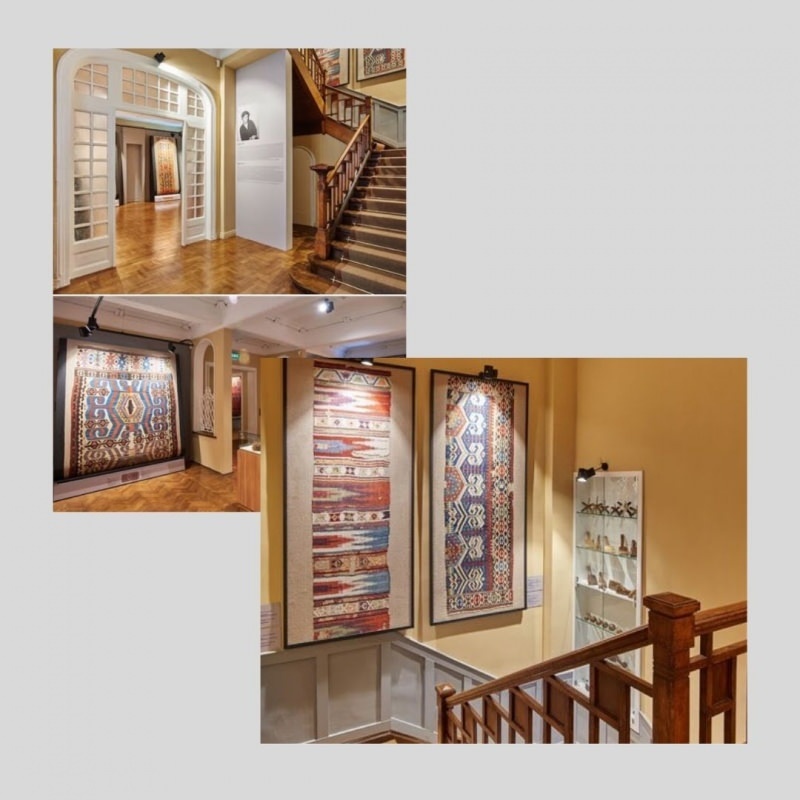Apple Pay: online en in winkels gebruiken
Ipad Mobiel Appel Apple Betaalt Iphone / / March 19, 2020
Laatst geupdate op
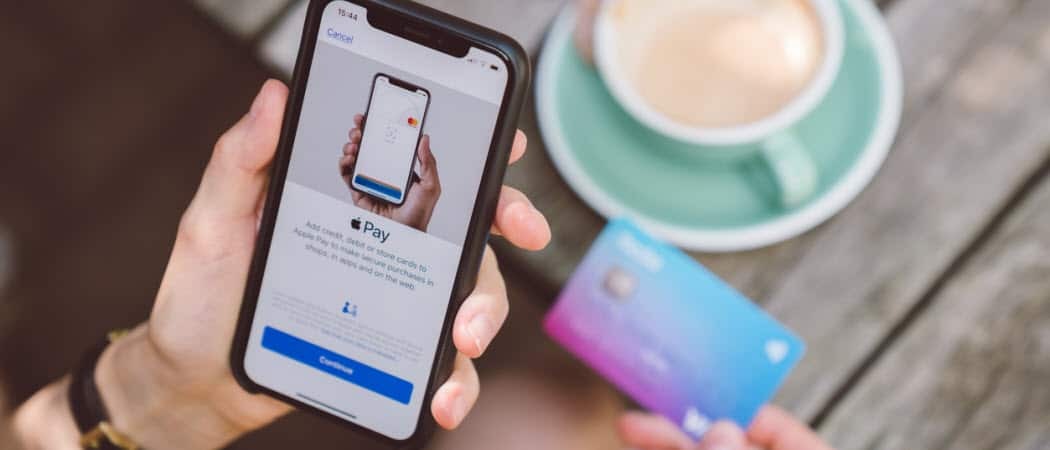
Apple Pay is een veilige betaalmethode waarmee u gemakkelijker dingen kunt kopen op meerdere apparaten, zowel online als in winkels.
Cash en bankkaarten worden langzamerhand vervangen door digitale betalingsoplossingen zoals Apple Pay. Met Apple Pay kunt u gemakkelijk en veilig betalen in winkels, restaurants, binnen apps, op internet en meer. Hier leest u hoe u Apple Pay instelt en gebruikt op uw ondersteunde apparaat.
Wat is Apple Pay?
Apple Pay, voor het eerst geïntroduceerd in 2014, is een mobiele betalings- en digitale portefeuilleservice die beschikbaar is voor gebruik op meerdere apparaten, waaronder iPhone, iPad, Apple Watch en bepaalde Macs. Om Apple Pay te gebruiken, moet uw bank of uitgever het ondersteunen en moet de service in uw land beschikbaar zijn.
Apple Pay heeft verschillende functies, waaronder het doen van betalingen in winkels en binnen apps, op het web in Safari en van persoon tot persoon. Het is ook beschikbaar binnen bepaalde vervoerssystemen, op sommige scholen met een studenten-ID en in Business Chat.
Voorwaarden
Tot op heden is Apple Pay beschikbaar in verschillende landen in alle uithoeken van de wereld. De lijst met landen en regio's die steun de dienst blijft elk jaar groeien, evenals de lijst met providers.
Je kunt Apple Pay gebruiken op elke iPhone met Face ID en iPhone-modellen met Touch ID, behalve de iPhone 5s. Voor iPad heb je een iPad Pro, iPad Air, iPad en iPad mini-modellen met Touch ID of Face ID nodig. Apple Watch Series 1 en hoger ondersteunen de meeste Apple Pay-functies.
Ten slotte werkt Apple Pay op alle Macs met Touch ID plus Mac-modellen die in 2012 of later zijn geïntroduceerd met een Apple Pay-compatibele iPhone of Apple Watch.
Apple Pay instellen
Als u Apple Pay op een apparaat wilt gebruiken, moet dit apart worden ingesteld, behalve voor Apple Watch. Om Apple Pay op uw draagbare apparaat te gebruiken, moet het eerst op uw iPhone zijn ingesteld.
Op de iPhone
- Tik op de Portemonnee app op uw mobiele apparaat.
- Kiezen + rechtsboven.
- Selecteer Doorgaan met.
- Kraan Creditcard of bankpas op de pagina Kaarttype.
- Volg de instructies om uw kaart toe te voegen. U wordt gevraagd uw kaartnummer, vervaldatum en beveiligingscode toe te voegen.
- Kraan De volgende.
- Volg de instructies die specifiek zijn voor uw uitgever om uw kaart te verifiëren.
- Kraan De volgende. U kunt Apple Pay nu op uw apparaat gaan gebruiken.
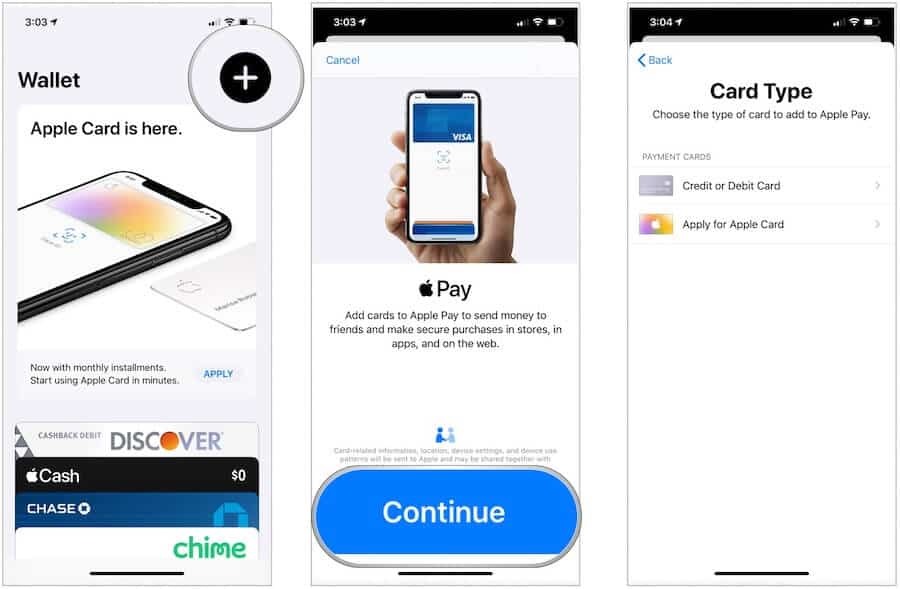
Op Apple Watch
Apple Pay toevoegen aan uw Apple Watch:
- Druk op Apple Watch app op je iPhone.
- Scroll naar beneden en kies Wallet en Apple Pay.
- Tik op om een nieuwe kaart toe te voegen Voeg een kaart toe. Volg anders de online instructies.
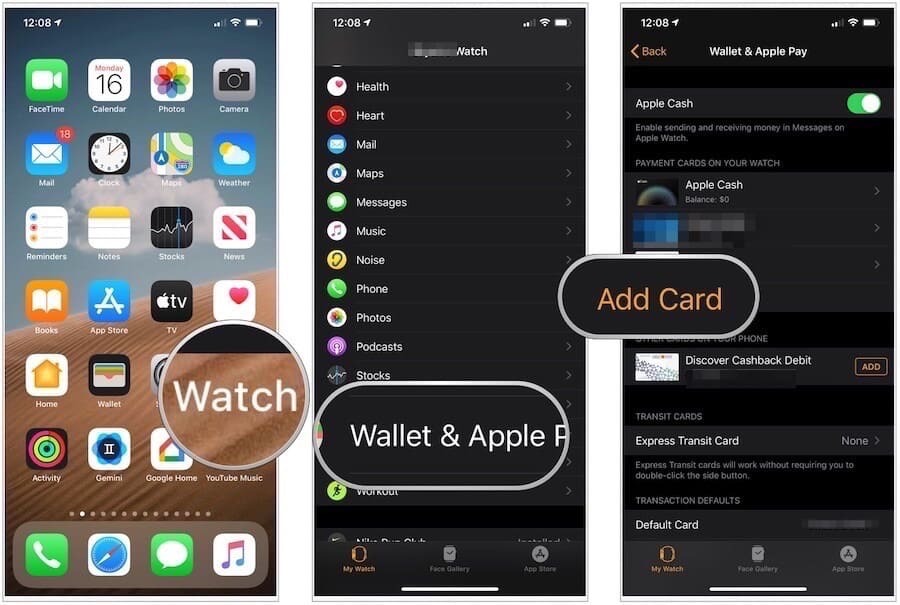
Op hetzelfde scherm ziet u een lijst met kaarten die al zijn geactiveerd voor Apple Pay op uw iPhone. Te activeren voor gebruik op uw Apple Watch, moet u erop klikken en vervolgens de beveiligingscode van de kaart toevoegen. Als uw bank of uitgever meer informatie nodig heeft om uw kaart te verifiëren, vragen zij u hierom.
Op iPad
Het instellen van Apple Pay op iPad is vergelijkbaar met de stappen die u op de iPhone moet nemen, behalve enkele verschillen:
- Tik op de Instellingen app op uw tablet.
- Selecteer Wallet en Apple Pay.
- Kiezen Voeg een kaart toe.
- Kraan Doorgaan met.
- Selecteer Creditcard of bankpas op de pagina Kaarttype.
- Volg de instructies om uw kaart toe te voegen. U wordt gevraagd uw kaartnummer, vervaldatum en beveiligingscode toe te voegen.
- Kraan De volgende.
- Volg de instructies die specifiek zijn voor uw uitgever om uw kaart te verifiëren.
- Kraan De volgende.
Op Mac
Met Macs met Touch ID kun je Apple Pay-aankopen met je vinger voltooien. Op Macs zonder Touch ID vanaf 2012 en later kunt u Apple Pay-aankopen op uw computer voltooien met een Apple Pay-compatibele iPhone of Apple Watch. Om Apple Pay op uw Mac in te stellen:
- Ga op je Mac-model met Touch ID naar Systeem voorkeuren.
- Kiezen Wallet en Apple Pay.
- Selecteer Voeg een kaart toe.
- Volg de stappen om een nieuwe kaart toe te voegen.
- Klik De volgende.
- Volg de instructies die specifiek zijn voor uw uitgever om uw kaart te verifiëren en te voltooien.
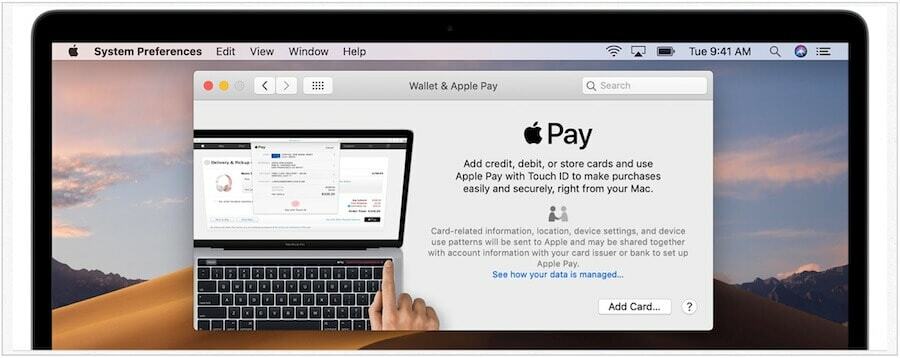
Apple Pay gebruiken
Nu u Apple Pay op uw apparaten heeft ingesteld, is het tijd om wat geld uit te geven! Hier leest u hoe u dit zowel in winkels als online doet.
Betalen in winkels
In winkels die Apple Pay ondersteunen, zou u een symbool als zodanig moeten zien in de buurt van de kaartlezer van de winkel. Als u het niet zeker weet, vraag het dan aan de begeleider.
Wanneer het tijd is om te betalen:
- Open je Portemonnee app op je iPhone.
- Met je telefoon in de buurt van de kaartlezer, tik op de kaart die je wilt gebruiken.
- Wanneer de lezer een verbinding tussen deze en je iPhone bevestigt, kijk dan naar je iPhone (als je Face ID hebt) of voer uw wachtwoord in, of laat uw vinger op Touch ID rusten.
Wanneer de transactie is bevestigd, ziet u Gereed en een vinkje op het scherm.
Op Apple Watch is het proces vergelijkbaar:
- Dubbelklik op om uw standaardkaart te gebruiken zijknop. Zorg ervoor dat u het scherm bij de contactloze lezer houdt.
- Wacht tot je een zachte tik voelt om de transactie te bevestigen.
Om een andere kaart op Apple Watch te gebruiken, veeg je na dubbelklikken op de zijknop naar links of rechts om een andere kaart te kiezen. Houd uw horloge bij de lezer om te betalen.
Betalen via apps
Een toenemend aantal iOS- of iPadOS-apps ondersteunt nu Apple Pay voor betalingen. Je ziet de optie bij het uitchecken wanneer deze wordt ondersteund.
Om een aankoop te doen:
- Druk op Apple Pay knop in de app. Afhankelijk van de configuratie wordt u mogelijk ook gevraagd om Apple Pay te kiezen als betalingsmethode.
- Bevestig uw facturering, verzending en contactgegevens. Breng indien nodig wijzigingen aan.
- Kies de > pictogram als u met een andere kaart wilt betalen.
- Bevestig de betaling, afhankelijk van het apparaat dat je gebruikt:
- iPhone X of hoger of iPad met Face ID: dubbelklik op de zijknop en gebruik vervolgens Face ID of uw toegangscode.
- iPhone 8 of eerder of iPad zonder Face ID: gebruik Touch ID of uw toegangscode.
- Apple Watch: dubbelklik op de zijknop.
Wanneer uw betaling is geslaagd, ziet u Gereed en een vinkje op het scherm.
Betalen op het web
Met een Safari-webbrowser kunt u ook aankopen doen met Apple Pay via de Touch ID van uw computer of via Apple Pay op uw iPhone of Apple Watch.
Op een niet-Touch ID-apparaat:
- Klik op een ondersteunde website tijdens het uitchecken op Apple Pay knop of kies Apple Pay als uw betaalmethode.
- Bevestig uw facturering, verzending en contactgegevens. Breng indien nodig wijzigingen aan.
- Kies de > pictogram als u met een andere kaart wilt betalen.
- Bevestig de betaling, afhankelijk van het apparaat dat je gebruikt:
- iPhone X of hoger of iPad met Face ID: dubbelklik op de zijknop en gebruik vervolgens Face ID of uw toegangscode.
- iPhone 8 of eerder of iPad zonder Face ID: gebruik Touch ID of uw toegangscode.
- Apple Watch: dubbelklik op de zijknop.
Wanneer uw betaling is geslaagd, ziet u Gereed en een vinkje op het scherm.
Op een Touch ID Mac:
- Klik op een ondersteunde website tijdens het uitchecken op Apple Pay knop of kies Apple Pay als uw betaalmethode.
- Bevestig uw facturering, verzending en contactgegevens. Breng indien nodig wijzigingen aan.
- Kies de > pictogram als u met een andere kaart wilt betalen.
- Volg de instructies op de Touch Bar en plaats uw vinger op Touch ID.
Notitie: Als Touch ID is uitgeschakeld, tik je op het Apple Pay-pictogram op de Touch Bar en volg je de aanwijzingen op het scherm. Wanneer uw betaling is geslaagd, ziet u Gereed en een vinkje op het scherm.
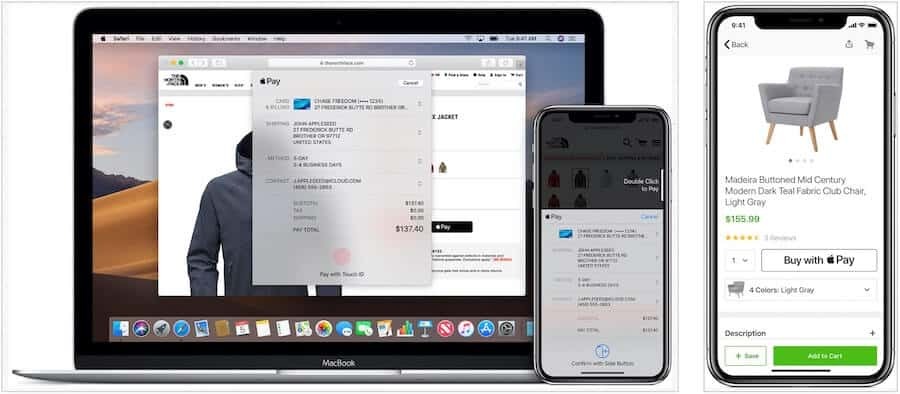
Met Apple Pay kunt u gemakkelijker aankopen doen op meerdere apparaten, zowel online als in winkels. Als je een apparaat en bank hebt die dit ondersteunen, ben je al halverwege. Voltooi gewoon de installatie op uw apparaat en begin met het doen van die aankopen!